「ストリップチャットを辞めたい」
「もう使わないからアカウントを消したい」――
そんなときに知っておきたいのが、
退会手続きの手順と、アカウント復元の仕組みです。
ストリップチャットのアカウントは、簡単な手順で削除できます。
また、削除後も一定期間内であれば、
元のアカウントを復元することが可能です。
この記事では以下の内容を詳しく解説します。
- ストリップチャットの退会方法(完全ガイド)
- 退会前に確認しておくべきポイント
- アカウントの復元手順
- 復元できるもの・できないもの
退会前に知っておきたい3つの注意点
まず最初に、退会する前に必ず確認しておきたいポイントを整理しておきましょう。
未使用のコイン(tk)は消滅
アカウントを削除すると、
それまで保有していたコインは全て無効化され、
アカウントを復元しても戻ってきません。
「うっかり消して後悔…」という事態にならないよう、
削除前に必ずコイン残高を確認しましょう。
コインの返金は条件を満たせば可能です
ストリップチャットでは、
条件を満たしていればコイン(トークン)の返金が可能です。
対象となるのは「最後に購入したコインパッケージのみ」で、
以下の2つの条件をすべて満たす必要があります。
- 購入から30日以内であること
- 購入したコインを一度も使用していないこと
また、返金対象となるのはクレジットカードまたはPayPalで支払った場合に限られるのでご注意ください。
返金を希望する場合は、
ストリップチャットのサポートチームに連絡をして、
返金リクエストを提出する必要があります。
アルティメット会員やファンクラブはすべて自動脱退
ストリップチャットでは、
退会すると自動的にアルティメット会員やすべてのファンクラブも解約扱いになります。
複数キャストのファンクラブに加入していた場合でも、
1回の退会で一括脱退となるため安心です。
また、月額料金の請求も停止され、
翌月以降の課金は発生しません。
ストリップチャットの退会手順(PC/スマホ共通)
まず、ホーム画面右上にあるユーザーメニュー(スマホの場合は︙(縦3点)、PCの場合は自分のアイコン)をクリックして開きましょう。
ユーザーメニューの中に、
プライバシーと設定という項目があるのでクリックしてください。
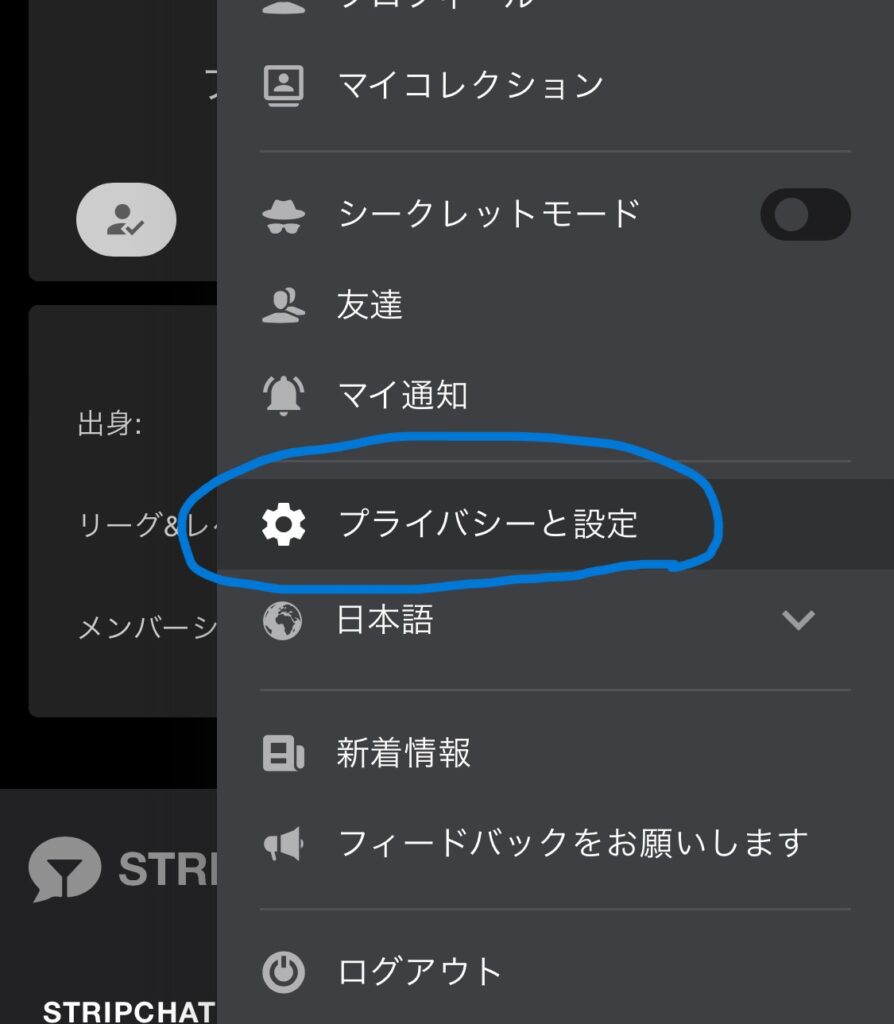
プライバシーと設定ページを下にスクロールしていくと、
アカウント削除というボタンが表示されます。
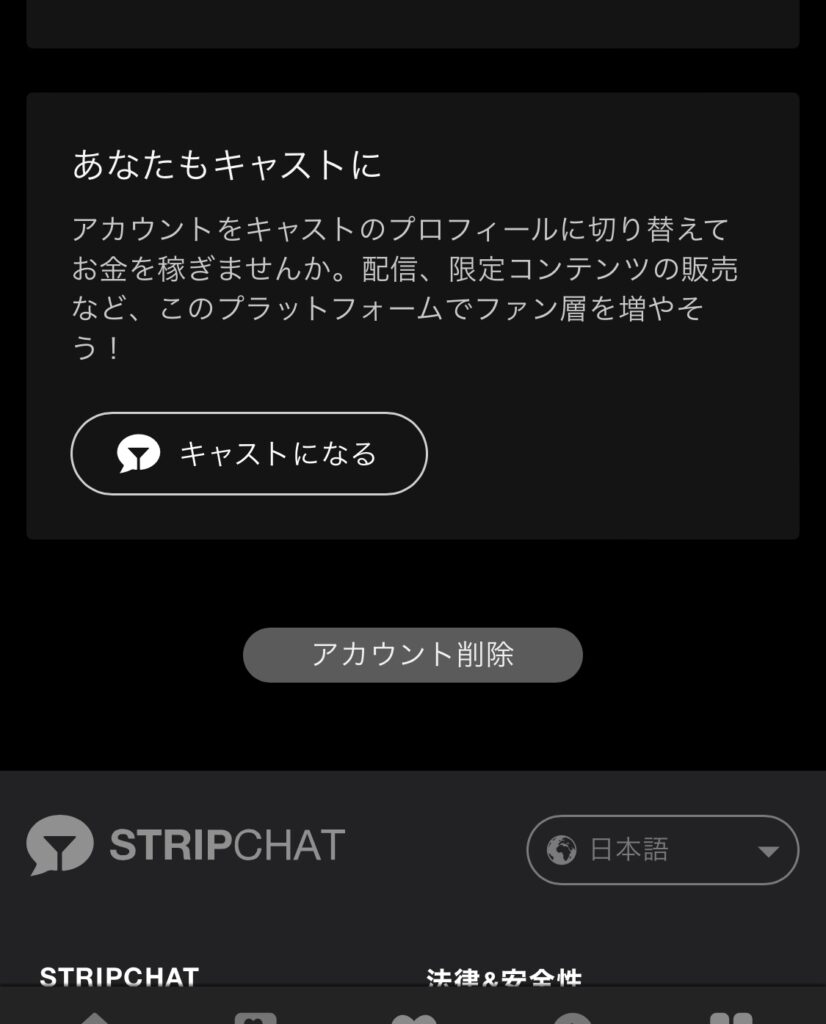
アカウント削除ボタンをクリックすると下の画面が表示されるので、
チェックを入れて削除するを選択してください。
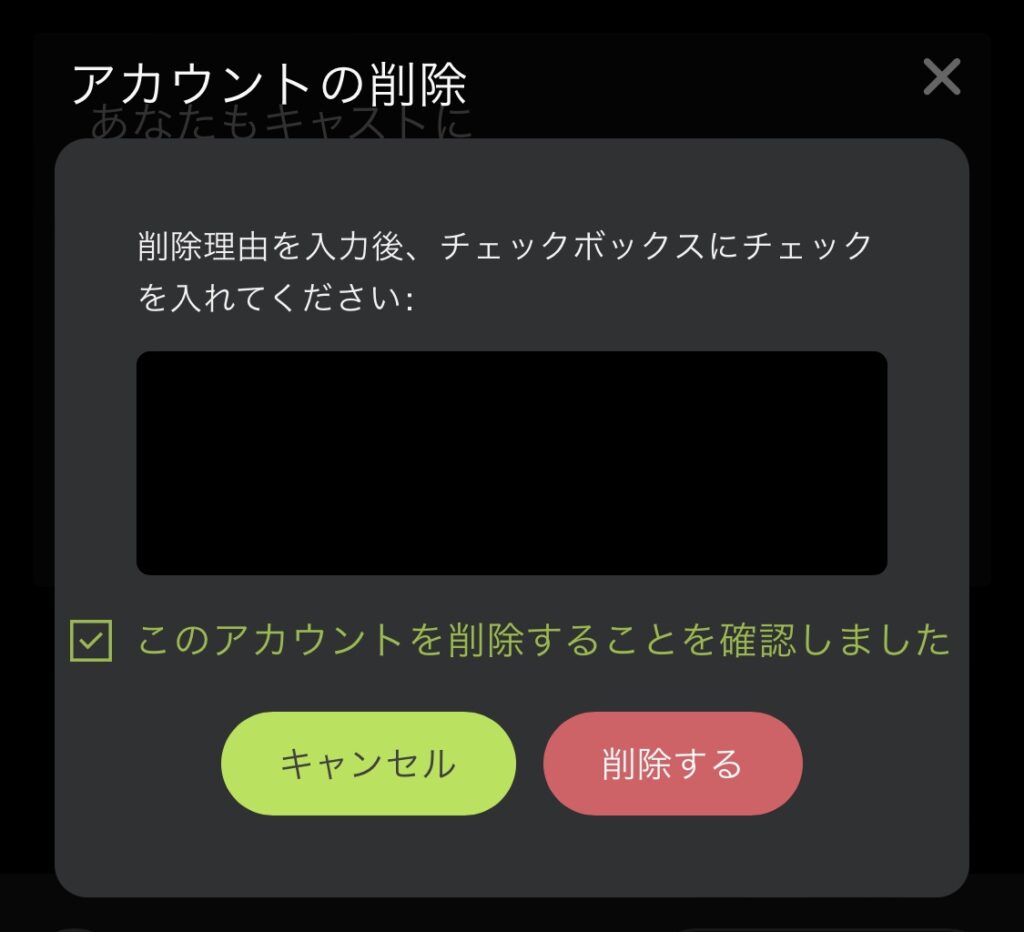
これで退会(アカウントの削除)が完了しました。
アカウントを復元する方法
「やっぱり戻りたい…」という場合でも安心。
ストリップチャットではアカウントの復元が可能です。
まずは、復元したいアカウントのメールアドレスとパスワードを入力してログインします。
ログイン後、下の画像のようにアカウント復元の案内が表示されるので、
「アカウントを復元」ボタンをクリックしてください。
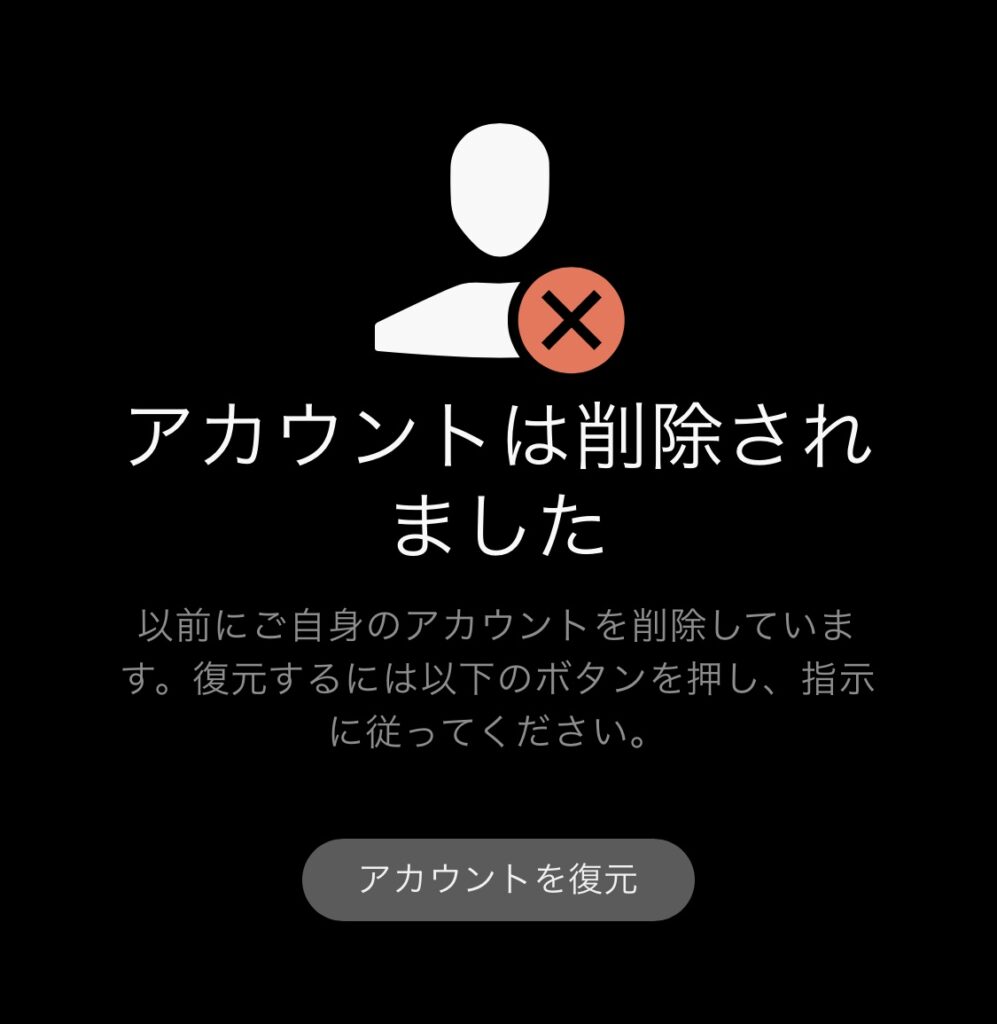
すると、復元のためのリンクが記載されたメールが、登録済みのメールアドレスに届きます。
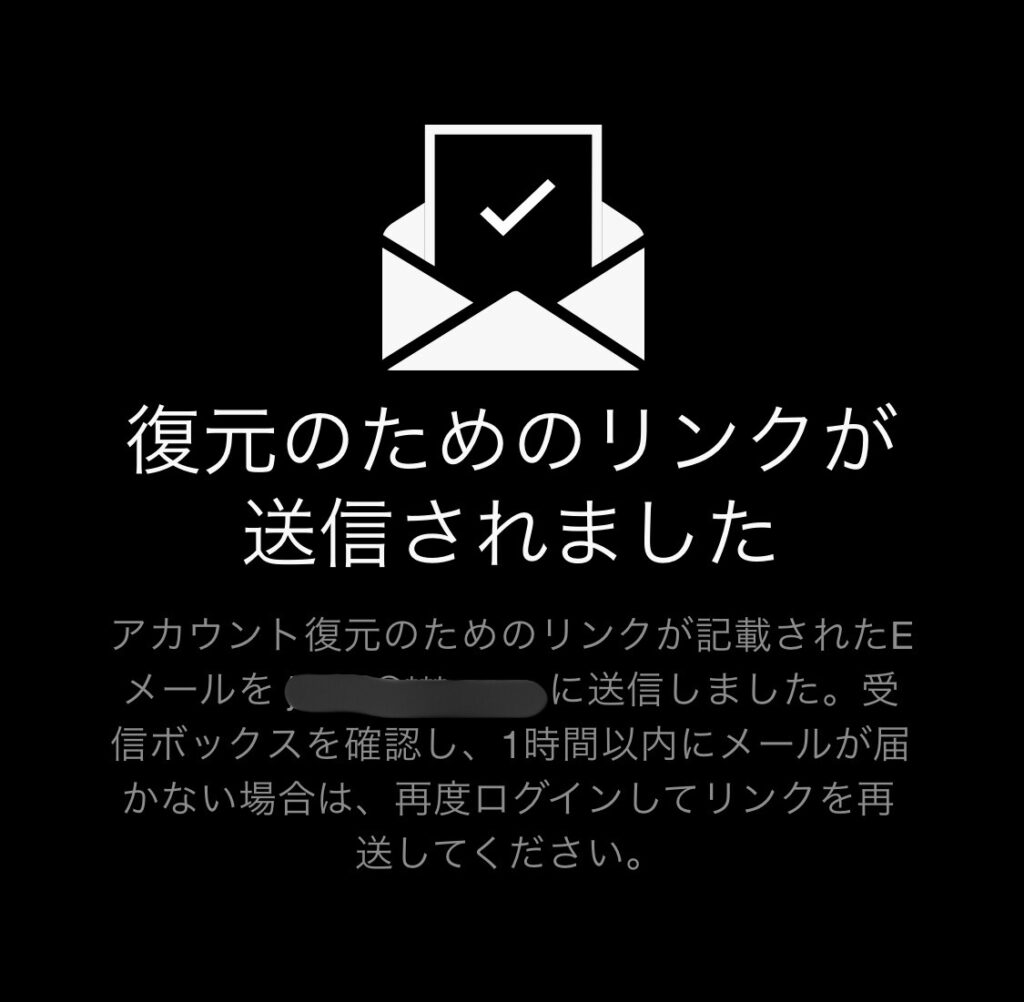
Account Restoration Confirmationという件名でメールが届くので、
1時間以内にRestore my accountをクリックしてください。
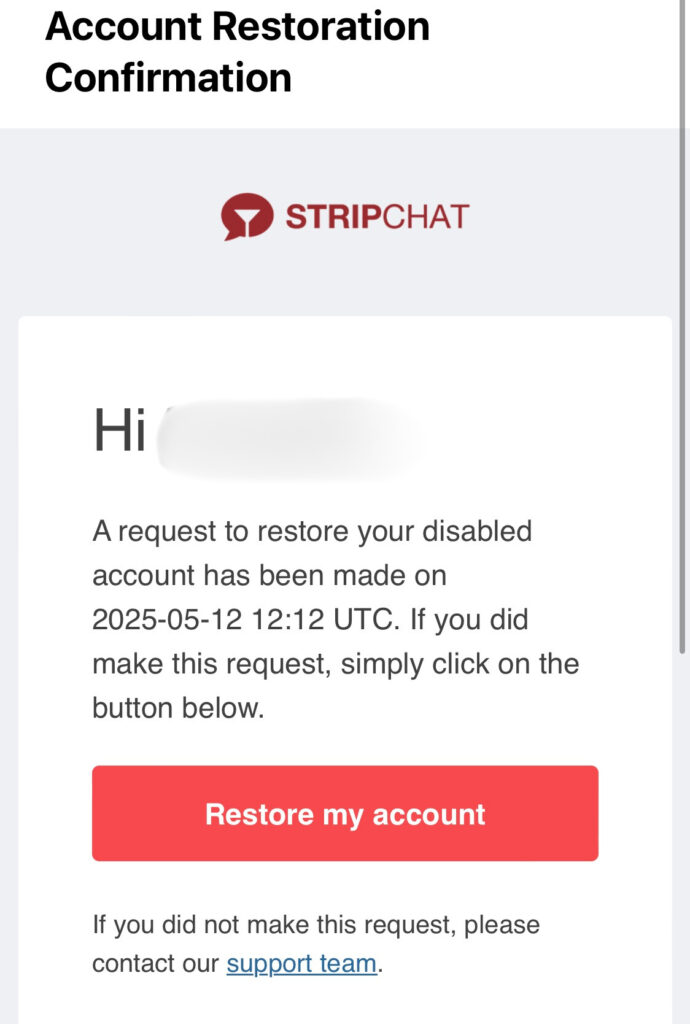
これでアカウントの復元手続きは完了です。
アカウント復元後の状態
アカウントの復元後の状態は下の表のようになります。
| ユーザーデータ(名前・プロフィールなど) | ✅ | 削除前の状態で復元 |
| レベル・リーグ | ✅ | 削除前の状態で復元 |
| アルティメット会員やファンクラブの加入情報 | ❌ | すべてリセットされる |
| 所持コイン(tk) | ❌ | 削除と同時に失効 |
❓困ったときはサポートに連絡を
退会やアカウント復元でトラブルが起きた場合は、
迷わず公式サポートに連絡しましょう。
日本語での問い合わせにも対応しており、
返信スピードも比較的スムーズです。
ストリップチャット公式サポートに問い合わせる方法はこちらから👇
まとめ
- ストリップチャットのアカウントは簡単に削除可能
- コイン(tk)は削除と同時に消滅するため、注意
- 一定期間内ならアカウントの復元も可能
- 復元してもコインは戻らないが、レベルやリーグは保持
- 困った場合はサポートへ連絡すれば対応してくれる
また気が向いたら、いつでも戻ってこれるのがストリップチャットのいいところです。
無理なく自分のペースで楽しんでくださいね。





